職場によっては、インターネットに繋がらないところも多いと思います。
かく言う私が勤めている職場もインターネットに繋がりません。
クローズド環境です。
そういう環境下での昨今のWindowsをはじめとするマイクロソフト製品の「インターネット接続が前提」は非常に困ります。
そして、今回はOneNoteのお話。
元々職場ではOneNote2010を使用していました。Office2010にバンドルされていた製品で、情報の共有化に非常に便利でした。現場も手順書等をOneNoteで作成していたほどです。
Windows10になって、OneNoteはWindowsに標準でバンドルされるようになりました。Office製品ではなくなったんですね。
しかし、このOneNote for Windows10はインターネット接続前提。しかもOneDriveに保存することが前提となっています。
これではインターネットに繋げることができない環境では使えません。
その回避策として、OneNote2016をインストールします。
まずはOneNote2016をここからダウンロードします。
OneNote 2016 for Windows をインストールまたは再インストールするもし、Office2016もしくは2019を利用していれば、そのライセンスでもってフル機能が使えるはずです。
さらに言うと、それがボリュームライセンスであればたぶん問題ないと思います。
今回導入したPCはOffice2019のプレインストール版でした。
これは実は厄介です。
プレインストールしているOffice2019はストアアプリ版であり、通常のOfficeとは同居できません。OneNote2016をインストールした時点で、Office2019は削除されてしまいます。
改めてOffice2019をインストールする必要があります。
こちらを参照してOffice2019を再インストールします。再インストールするOffice2019はストア版ではなく、クイック実行版となります。ダウンロードファイルを取得するためにマイクロソフトアカウントを一つ作成しておく必要があります。
Office 365 または Office 2019 を PC または Mac にダウンロードしてインストールまたは再インストールします。なお、複数台PCがあり、それぞれにプレインストール版のOffice2019がある場合、一つのアカウントでダウンロードしたoffice2019セットアップ用プログラムを使いまわすことができます。(マイクロソフトは表立ってできるとは言っていません。)
ただ、その際の認証をそのまま行ってはいけません。サインイン画面で必ず[サインインまたはアカウントを作成しない]を選択し、対象PCに付属していたofficeのキーを使用してください。
(認証の時だけインターネットに繋いでください。)
さて、ここまで来て、やっとOneNote2016です。
おそらく、閉域LAN内で使用すると、下の画面が出ます。
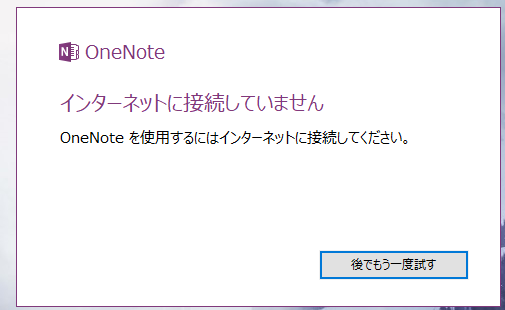
インターネットに繋がないと使えないのか・・・と落胆しそうになります。
そこで、レジストリをいじります。
内容は以下のとおり。キーがないと思いますので、作成します。
[HKEY_CURRENT_USER\Software\Microsoft\Office\16.0\OneNote\General]
"HasLicenseForEdu"=dword:00000001
これで、OneNote2016を起動します。最初の起動の時にインターネットもしくはクラウドに接続の画面が出ますが、よく読んでボタンを押してください。接続しないボタンがあるはずです。
なんでもインターネット接続させ、クラウドに情報を保存させようとするマイクロソフトに辟易します。OneNote2016の開発も止まっていますし、OneNote for Windwos10はインターネット接続前提を変えるつもりはないようです。
---
クラウドにデータを保存したくないというユーザーがいることを理解し、その意向を尊重します。 ただし、OneNote の大多数のお客様にとっては、あらゆるデバイスから各自のノートにアクセスできることが、OneNote の価値の最も重要な部分です。 他のソリューションを探している可能性のあるお客様がおられることは理解しています。 他のノート作成アプリおよび開発者が OneNote からノートをエクスポートするために使用できるオープン ファイル形式を用意しています。(マイクロソフト:
OneNote と Office 2019 についてよく寄せられる質問 より)
---
今のうちに閉域LAN内(クローズド環境)で使えなくなることを想定しておいたほうがいいかもしれません。
 [0回]
[0回]
